Desde el punto de vista de Microsoft, el llamado Arranque Seguro en Windows es un elemento cada vez más importante y en muchas ocasiones, i...

Desde el punto de vista de Microsoft, el llamado Arranque Seguro en Windows es un elemento cada vez más importante y en muchas ocasiones, incluso obligatorio. Esto es algo que por ejemplo nos vamos a encontrar a la hora de ejecutar determinados juegos de aquí en adelante.
Seguro que muchos de vosotros ya sabéis que el desarrollador EA finalmente reveló su esperado Battlefield 6 hace un par de semanas. Todo ello a través de un espectacular tráiler que generó una respuesta bastante positiva debido a su carácter realista.
Battlefield 6 y Call of Duty necesitarán Arranque Seguro para funcionar
Esto permitirá a los jugadores experimentar el juego a través de una beta de acceso anticipado hoy, 7 de agosto, seguida de betas abiertas del 9 al 11 de agosto y del 14 al 17. Ahora bien, EA ha enfatizado que los jugadores de PC con Windows deben activar dicha función de seguridad para poder disfrutar del juego.
Y es que la cuenta de soporte del desarrollador ha publicado en la red social X que los jugadores que se adentren en el mundo de Battlefield 6 a través de la beta abierta, primero deberán habilitar el Arranque Seguro que os comentamos antes.
EA Help@EAHelpPC soldiers: read this before you deploy in the #Battlefield6 Open BetaTo play on PC, you must have Secure Boot turned on. It’s a system setting that’s on by default on most PCs and keeps gameplay fair.
Not sure if you have it enabled? No worries:
? Step-by-step help: https://t.co/AVnbJPNCzK
05 de agosto, 2025 • 21:30
2.9K
51
Para quienes no lo sepan, el Arranque Seguro o Secure Boot, garantiza que el PC con Windows 10 o Windows 11, solo ejecute software fiable durante el inicio. EA aprovecha este mecanismo para integrar su propio sistema antitrampas que elimina a los jugadores que utilizan métodos ilícitos para obtener una ventaja competitiva.
Pero no solo eso, ya que por lo visto este es un cambio que también se hará extensible a otro popular título de disparos, Call of Duty. Y es que este también está implementando cambios similares en su motor Ricochet Anti-Engine para evitar igualmente a los jugadores tramposos. Para que nos hagamos una idea, en estos momentos Blizzard informa que Call of Duty: Black Ops 7, cuyo lanzamiento está previsto para finales de año, también requerirá que Windows tengan activado TPM 2.0 y el Arranque Seguro.
La eficacia de Secure Boot como herramienta anti-trampas radica en su capacidad para bloquear la carga de código a nivel de kernel no firmado durante el arranque. Los cheats más avanzados usan estos privilegios para manipular la memoria y evadir la detección, algo que los desarrolladores quieren evitar con Secure Boot.
Y es que hay que tener en cuenta que en estos títulos competitivos como Battlefield 6 o Call of Duty: Black Ops 7, eliminar a los jugadores maliciosos es crucial. Pero también es cierto que habilitar el Arranque Seguro para disfrutar de los videojuegos, puede ser un dolor de cabeza para algunos. De ahí que a continuación os vamos a mostrar cómo hacerlo.
Cómo activar el Arranque Seguro de Windows
Para saber si de entrada ya está activado, tecleamos Información del Sistema en la barra de búsqueda de Windows y verificamos en la sección Resumen del sistema que el Estado de Arranque seguro esté activado.
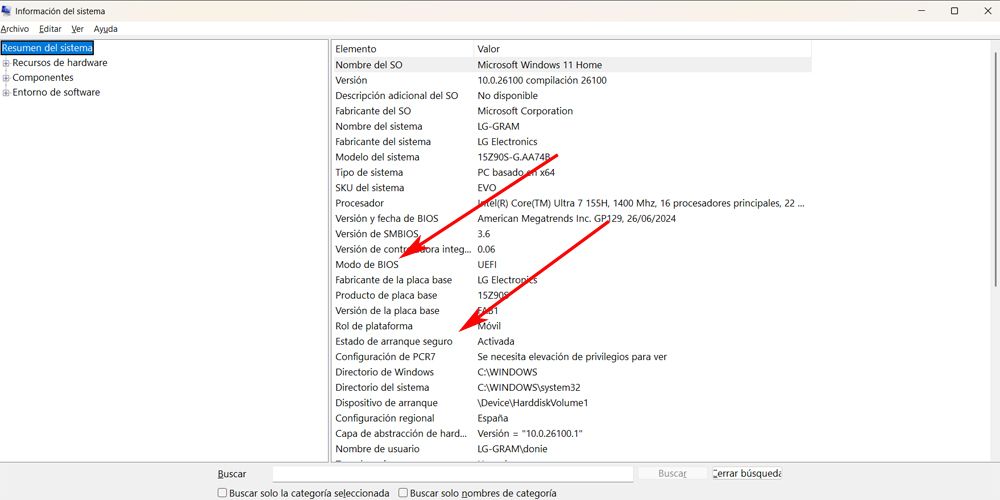
En el caso de que no sea así, si el Estado de Arranque Seguro está desactivado, tendremos que hacer algunos cambios. Primero, para cambiar el modo BIOS a UEFI, primero debemos asegurarnos de que TPM 2.0 está habilitado. Para ello abrimos
la ventana Ejecutar con Win + R y tecleamos el comando tpm.msc. Aquí nos aseguramos de que la sección Estado en el panel central de la ventana indique que el TPM está listo para usarse.
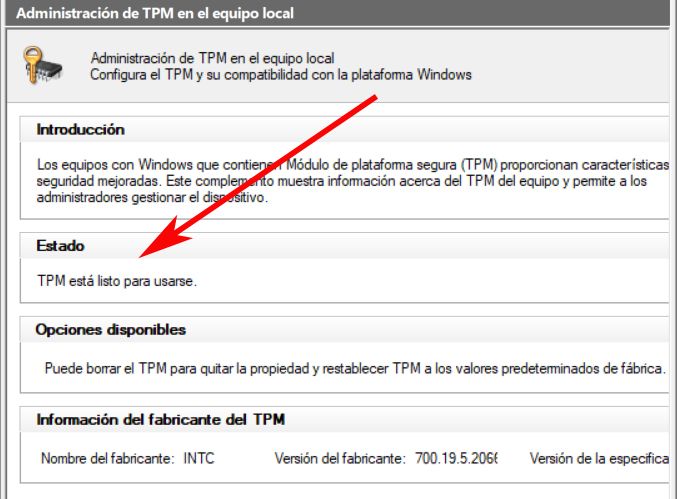
Si no es así, tendremos que consultar el manual de la placa base para habilitarlo antes de continuar. Una vez está este componente funcionando, debemos verificar que la unidad de arranque de Windows es MBR o GPT. Accedemos al Administración de discos, por ejemplo, pinchando con el botón derecho en el menú Inicio. Aquí hacemos clic con el botón derecho en la unidad que incluye la partición de Windows, normalmente C: y seleccionamos Propiedades. Ahora nos situamos en a clic en la pestaña y verificamos que la partición sea GPT.
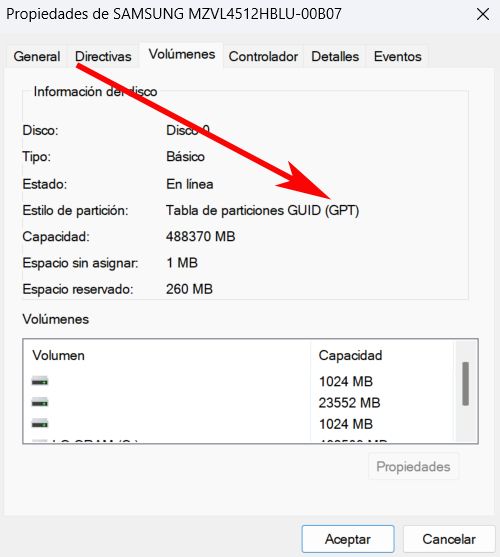
Si la partición de la unidad es GPT, todo va bien, si es MBR abrimos una ventana del símbolo del sistema o CMD y escribimos el siguiente comando:
mbr2gpt /validate /disk:0 /allowFullOS
El valor disk:0 corresponde al número asignado a la unidad de arranque de Windows que vimos en el Administrador de discos. Ahora CMD validará la unidad para garantizar que se pueda convertir de MBR a GPT. Ahora vamos a realizar la conversión como tal con este otro comando:
mbr2gpt /convert /disk:0 /allowfullOS
A partir de aquí ya tendremos la posibilidad de disfrutar de los títulos de juegos que os hemos mencionado antes sin problema alguno.
| Componente a Verificar | Estado Requerido | Comando / Herramienta |
|---|---|---|
| Modo de BIOS | UEFI | Información del Sistema (msinfo32) |
| Módulo de Seguridad | TPM 2.0 Activado | tpm.msc |
| Estilo de Partición del Disco | GPT | Administración de discos |
| Arranque Seguro | Activado | Información del Sistema (msinfo32) / BIOS |


No hay comentarios.